Wenn das Apple iPhone lautlos gestellt ist, man sich in lauten Umgebungen befindet oder wenn eine Beeinträchtigung des Gehörs besteht, gibt es in iOS einen tollen Trick. In den Einstellungen lässt sich nämlich festlegen, dass für Hinweise und Benachrichtigungen der LED-Blitz aufleuchten soll. Dabei handelt es sich um die LED bzw. LEDs auf der Rückseite des iPhones, die als Blitz für Fotos mit der Smartphonekamera zum Einsatz kommen. Wollt ihr sie als optische Benachrichtigung nutzen, dann findet ihr im Folgenden die dazu notwendige Anleitung.
Kapitel in diesem Beitrag:
Anleitung: iPhone LED-Blitz bei Benachrichtigungen aufleuchten lassen
Mit jeder neuen iOS-Version kommen immer neue Features und Werkzeuge auf das iPhone, die dessen Nutzung einfacher bzw. umfassender machen. Dabei werden diese Neuheiten nicht nur auf die jeweils aktuellste Edition des Apple-Smartphones gepackt. Die Einstellung für die Einrichtung des LED-Blitzes als optische Benachrichtigung habe ich unter iOS 14 z. B. auch auf dem iPhone X von 2017 gefunden:
- Als erstes die Einstellungen unter iOS öffnen
- Anschließend den Punkt Bedienungshilfen auswählen
- In der „Hören“-Liste auf Audio/Visuell tippen
- Ganz unten unter „Visuell“ die Option „LED-Blitz bei Hinweisen“ aktivieren
- Ggf. die erscheinende Option „Blitz bei ‚Lautlos‘“ aktivieren oder deaktivieren
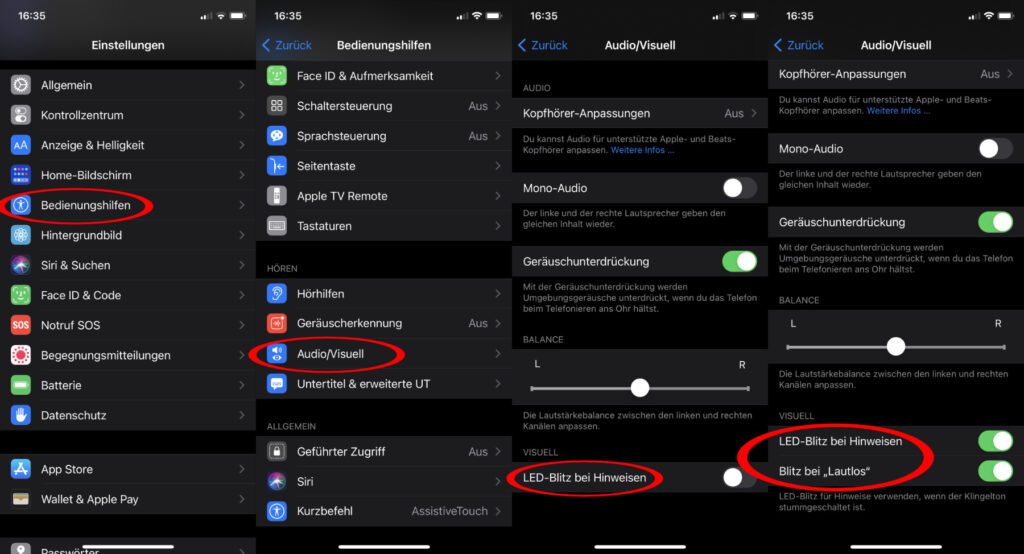
Gesperrtes Gerät und iPad Pro: Weitere Infos zur Funktion
Im Support-Dokument zum Thema hat Apple noch ein paar Hinweise zur Bedienungshilfe „LED-Blitz bei Hinweisen“ aufgeführt. So funktioniert das Ganze beispielsweise nur, wenn das iPhone gesperrt ist. Logisch eigentlich, weil der Blitz einem ja kaum auffällt, wenn man das iPhone nutzt und dazu in der Hand hält – mit dem Display zum Gesicht gewandt. Liegt es jedoch mit dem Display nach unten auf dem Tisch, dann sieht man die LED eher blinken. Das Gleiche gilt übrigens auch für das iPad Pro ab der 2016-Version. Dort findet ihr die Funktion ebenfalls in den iPadOS-Einstellungen.
Ähnliche Beiträge
Johannes hat nach dem Abitur eine Ausbildung zum Wirtschaftsassistenten in der Fachrichtung Fremdsprachen absolviert. Danach hat er sich aber für das Recherchieren und Schreiben entschieden, woraus seine Selbstständigkeit hervorging. Seit mehreren Jahren arbeitet er nun u. a. für Sir Apfelot. Seine Artikel beinhalten Produktvorstellungen, News, Anleitungen, Videospiele, Konsolen und einiges mehr. Apple Keynotes verfolgt er live per Stream.









